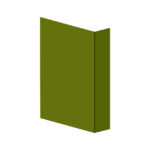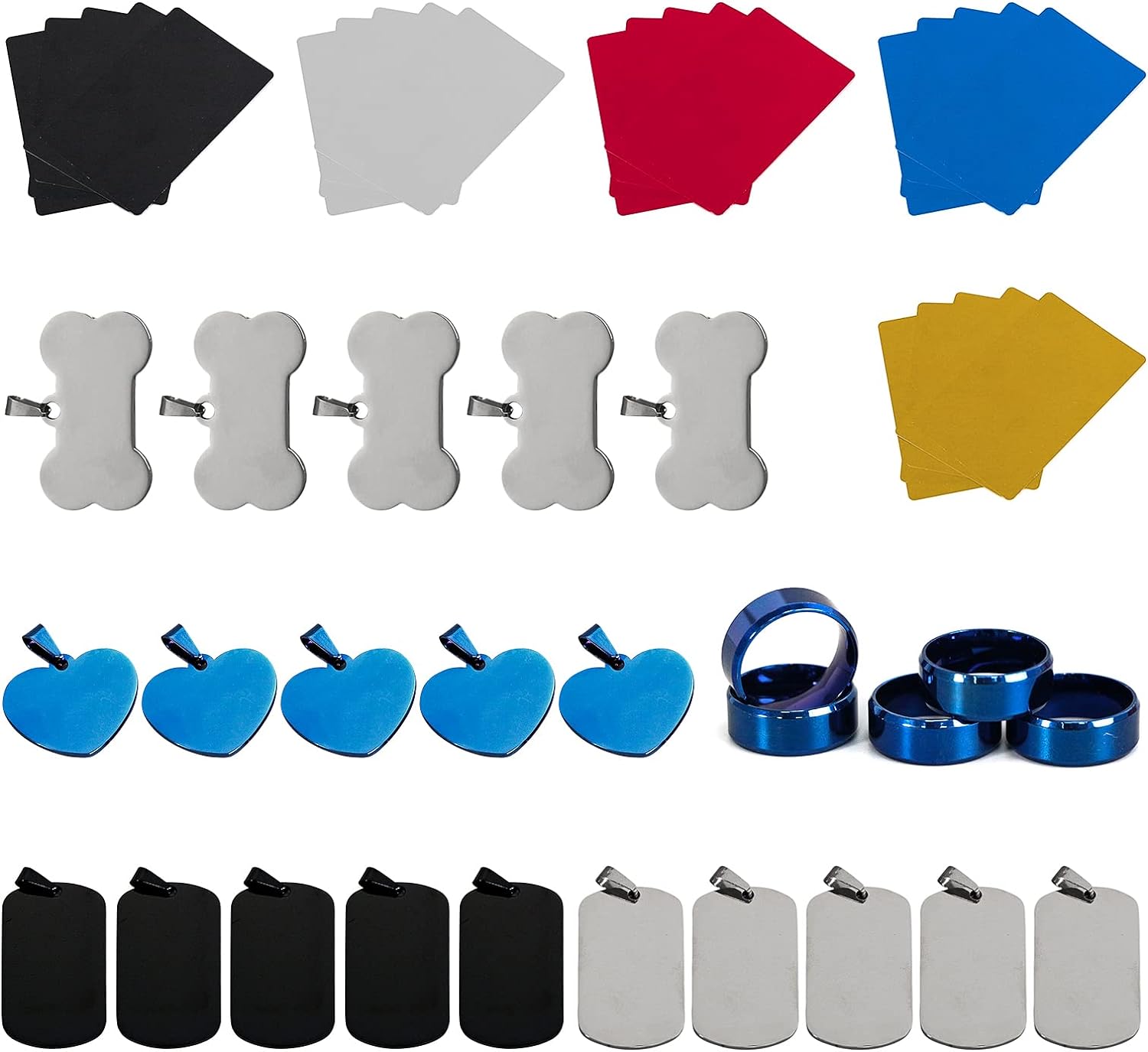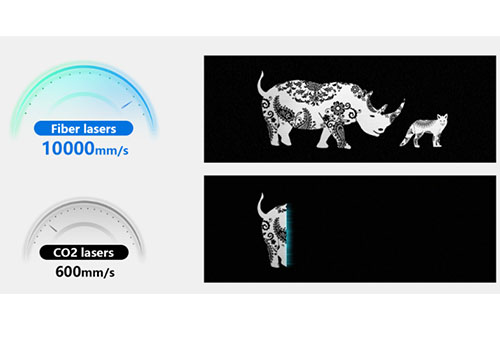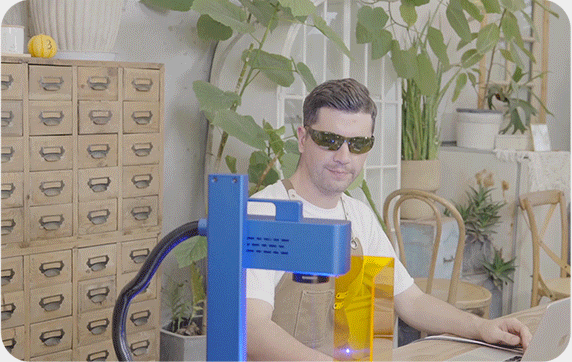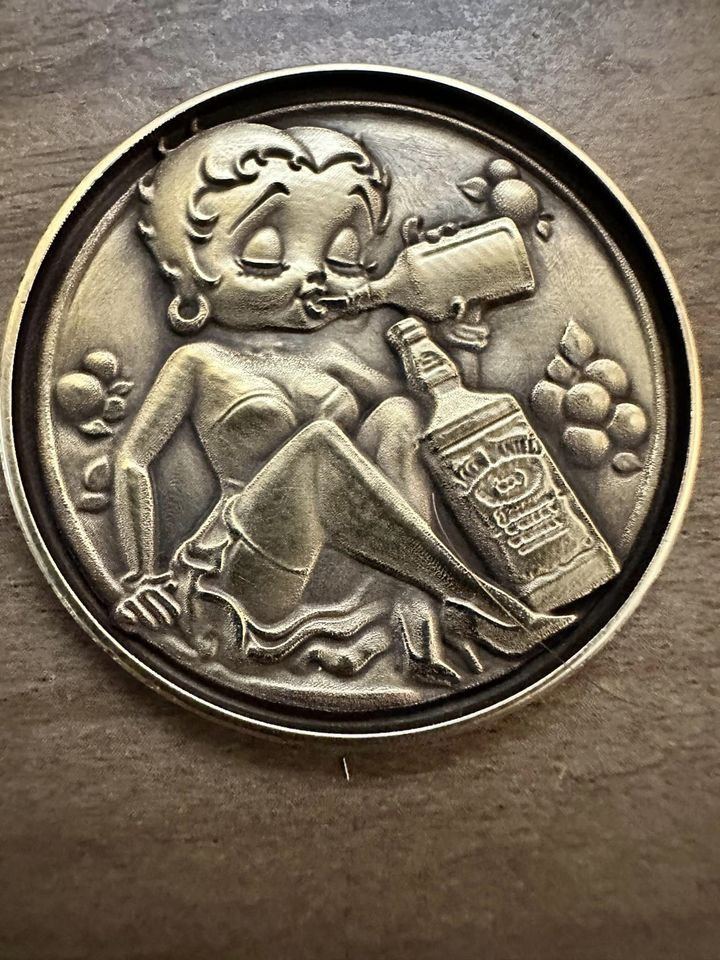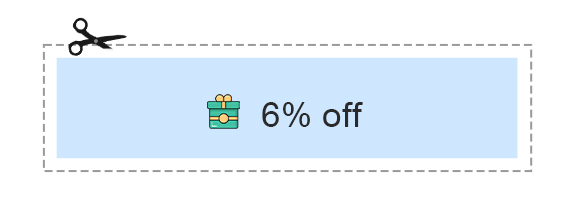Die Lasergravurtechnologie ist eine großartige Möglichkeit, die kreative Fantasie in die Realität umzusetzen, aber viele vergessen, dass der wesentliche Vermittler zwischen den Lasergravurmaschinen und Artwork ist die Software, die effizient gesteuert und ausgeführt werden muss.
Mit der richtigen Software können Sie sich mit dem Ätzen wunderschöner Designs auf verschiedenen Materialarten vertraut machen, Bietet vollständige Kontrolle über die Präzision, Genauigkeit, und Designelemente.
Die Lasermaschine ComMarker B4 funktioniert über die Lightburn-Software, Damit können Sie Designdateien hochladen, Einstellungen anpassen, und steuern Sie Laserparameter wie die Frequenz, Laserleistung, und Geschwindigkeit.
ComMarker B4 – 20W/30W/50W/60W/100W Faserlasergravierer&Lasermarkierungs-Graviermaschine
B4-Faserlasergravierer 0,01 mm Präzision 15000 mm/s Gravurgeschwindigkeit 20 W Laserleistung ComMarker B4 Faserlasergravierer 0,01 mm Präzision 15000 mm/s
Wenn Sie Ihre erste Lasermaschine gekauft haben, ComMarker B4, und weiß wirklich nicht, wie man es mit Lightburn effektiv ausführen kann, Folgen Sie diesem Blog für eine Schritt-für-Schritt-Anleitung.
Inhaltsverzeichnis
Einführung
Lightburn ist eine Softwareanwendung, die Lasergravurmaschinen anweist, Objekte zu schnitzen, indem sie dem Pfad des Designs folgen.
Es handelt sich um eine benutzerfreundliche Oberfläche voller einzigartiger Funktionen und vielfältiger Designelemente zum Erstellen, Bearbeitung, oder die Steuerung mehrerer Laserprojekte. Mit Funktionen wie Materialvoreinstellungen, Jobmanagement, und Echtzeitsteuerung des Lasers, LightBurn bietet ein nahtloses Gravurerlebnis.
Der Preis ist erschwinglich, Funktioniert perfekt mit Vektor- und Rasterbildern, und ist eine native Anwendung für macOS, Windows, und Linux.
Wenn Sie ein Lightburn-Betreiber sind, Glücklicherweise, Sie dürfen alle diese Aufgaben ausführen, wie zum Beispiel:
- Es bietet vollständige Kontrolle über die Organisation, hochladen, bearbeiten, und erstellen Sie sogar neue Vektorformen innerhalb der Software, indem Sie leistungsstarke Funktionen wie den Versatz nutzen, boolesche Operationen, Schweißen, und Knotenbearbeitung.
- Es ermöglicht Ihnen, Laserparameter anzupassen und Einstellungen wie die Leistung zu ändern, Geschwindigkeit, Anzahl der Durchgänge, Helligkeit & Kontrast, Dithering-Modus, und vieles mehr.
- Nachdem Sie mit dem Designteil fertig sind, Sie können Grafiken in einer Vielzahl gängiger Vektorgrafik- und Bildformate importieren (einschließlich KI, PDF, SVG, DXF, PLT, PNG, JPG, GIF, und BMP).
- Senden Sie das Ergebnis direkt an Ihre Lasergravierer.
Bedeutung der richtigen Software für die Lasergravur
Um Ihre Entwürfe in greifbare Produkte umzusetzen, Sowohl Profis als auch Bastler müssen sich auf eine Lasergravursoftware verlassen, um den Gravurvorgang abzuschließen. Während die meisten zusätzlichen Anschaffungen über Ihre Lasermaschine hinaus optional sind, Sie können einen Lasergravierer nicht ohne Software verwenden.
Seine Bedeutung liegt in mehreren Schlüsselaspekten, die zur Präzision beitragen, Effizienz, und Gesamtleistung der Laserbeschriftungsmaschinen.
Es stellt Ihnen viele Werkzeuge zur Verfügung, mit denen Sie Ihr Design und Ihre Grafiken in digitale Dateien umwandeln können. Sie können es sogar schaffen, verschiedene Elemente des Designs zu organisieren, insbesondere, wenn es sich um mehrere Durchgänge oder Gravuren mit unterschiedlichen Parametern handelt.
Dies ist sehr praktisch, wenn Sie mehrere Gravuraufträge haben. Mit Lightburn können Sie mehrere Artikel mit demselben Design für aufeinanderfolgende Vorgänge verarbeiten.
Verwenden von Funktionen wie visuellen Vorschauen, Die Software ermöglicht es Benutzern, über die Ergebnisse nachzudenken und die Einstellungen zu verfeinern und Fehler zu korrigieren.
Teil 1: LightBurn installieren
– A. Installation unter Windows 11: Schritt für Schritt Anleitung
- Gehen Sie rüber zum Lightburn-Website.
- Klicken Sie oben links auf die Schaltfläche „Herunterladen und testen“ oder klicken Sie auf eine andere Option klicken Sie hier.
- Wenn Sie ein neuer Benutzer sind oder die kostenlose Testversion nutzen möchten, Sie stehen den verschiedenen Versionen von LightBurn offen, und Sie müssen eines auswählen, das zu Ihrem Computer passt. (Sie können Ihre Geräteversion sogar überprüfen, indem Sie auf das Bedienfeld klicken und zur Systemoption navigieren)
- Klicken Sie auf den Download-Link.
- Es erscheint ein Lade-Popup-Fenster, und warten Sie, bis der Download abgeschlossen ist.
- Öffnen Sie den Ordner und klicken Sie auf das Lightburn-Symbol für die Installation.
- Nachdem der Download abgeschlossen ist, Klicken Sie auf „Weiter“ und beenden Sie den Vorgang.
- Im letzten Schritt, bevor es fertig ist, Aktivieren Sie das zweite Kontrollkästchen, „EzCad 2 Treiber (Wird von Galvos verwendet),” und drücken Sie Fertig stellen.
- Ihre Installation ist abgeschlossen.
– Beheben häufiger Probleme
- Problem mit Antiviren-Interferenzen: Wie bei vielen Softwareinstallationsprozessen, Möglicherweise stoßen Sie auf eine Antiviren-Inferenz, die Sie möglicherweise daran hindert, die Aufgabe abzuschließen.
Lösung: Sie können die Antiviren-Option vorerst blockieren und Lightburn zur Liste der zulässigen Anwendungen hinzufügen.
- Kompatibilitätsproblem: Es wurde eine falsche Version von Lightburn ausgewählt, die nicht mit Ihrem Betriebssystem kompatibel ist
Lösung: Überprüfen Sie die Systemversion Ihres Geräts und laden Sie die Software erneut herunter, indem Sie auf den richtigen Download-Link klicken.
- Unvollständiger oder beschädigter Download: Die Installationsdatei ist möglicherweise nicht vollständig installiert, oder es kann beschädigt werden
Lösung: Laden Sie die Software erneut herunter und warten Sie, bis sie vollständig heruntergeladen ist, bevor Sie mit der Installation beginnen.
- Unzureichende Systemressource: Begrenzter Speicherplatz kann zu Installationsproblemen führen
Lösung: Überprüfen Sie die Mindestanforderungen von Lightburn und geben Sie während der Installation etwas Platz frei oder schließen Sie die Fenster.
– B. Installation unter MacOS
– Wichtige Schritte für eine erfolgreiche Installation
- Gehen Sie zur Lighburn-Website „www.Lightburn.com”
- Klicken Sie auf die Schaltfläche „Download und Testversion“., und wählen Sie den Download-Link „MacOS“.
- Warten Sie, bis der Download abgeschlossen ist
- Öffnen Sie den Ordner und ziehen Sie das Softwaresymbol in den Anwendungsordner.
- Doppelklicken Sie auf das Symbol, um es zu installieren.
- Schließen Sie den Vorgang ab, und schon kann es losgehen.
– Bewältigung macOS-spezifischer Herausforderungen
Nicht übereinstimmendes Betriebssystem: Die Lightburn-Software ist oft nicht mit dem macOS-Betriebssystem kompatibel, Beim Öffnen des App-Fensters wird ein Fehler angezeigt.
Lösung: Überprüfen Sie, ob Sie den richtigen Download-Link ausgewählt haben, der zu Ihrem Gerät passt. Wenn nicht, Deinstallieren Sie es und laden Sie es erneut mit der richtigen Version herunter.
Berechtigungsfehler: MacOS verhindert manchmal das Öffnen der Software von Drittanbietern als Teil seines Sicherheitssystems, das als Gatekeeper bekannt ist.
Lösung: Passen Sie die Sicherheitseinstellungen an oder erlauben Sie die Installation dieser Apps. Gehen Sie zu den Systemeinstellungen> Sicherheit und Privatsphäre > Allgemein, und unter „Herunterladen von Anwendungen zulassen von,”Drücken Sie auf „App Store Identifizierter Entwickler“. Sie können die Lightburn-Sicherheitskonfigurationen befolgen, um dieses Problem zu beheben.
Veraltete Version: Möglicherweise verwenden Sie die alte Version, die bei der Installation der Software einen Fehler anzeigt.
Lösung: Stellen Sie sicher, dass Sie die neueste Version verwenden und sie von der offiziellen Website oder einer vertrauenswürdigen Quelle herunterladen.
Teil 2: ComMarker B4 einrichten
– Übersicht über die Funktionen von ComMarker B4
ComMarker B4 ist ein Kompaktgerät, Handheld, Industriequalität Faserlasermaschine Ausgestattet mit einer Hochleistungs-Faserlinse, um eine bemerkenswerte Gravur mit einer Präzision von 0,01 mm zu erzeugen und bis zu 0,3 mm tiefer auf Metalle zu gehen. Das Gute daran ist B4-Lasermaschine ist eine optimale Wahl, wenn Sie das System ausgiebig nutzen – es hat eine Lebensdauer von ca 100,000 Std..
Mit einer Laserleistung von 20 W und einer Gravurgeschwindigkeit von 15.000 mm/s, Es klappt 10 Mal schneller als jedes andere Modell.
Es arbeitet im Infrarot-Wellenlängenbereich 1064 nm, Dies macht es zur optimalen Wahl für die Gravur aller Arten von Metallteilen, Leder, und Kunststoffe.
Dieses System besteht aus zwei Teilen- eine Basis mit einer Faserlaserquelle und der Laserkopf mit einem Galvoscanner, der den Strahl durch die Feldlinse in das Werkstück lenkt.
Im Lieferumfang ist ein Rotationsaufsatz enthalten, mit dem sich zylinderförmige Objekte sehr gut gravieren lassen. Zusätzlich, Zur Abdeckung eines Arbeitsbereichs stehen zwei Feldlinsen zur Verfügung 110 * 110mm für feinere Gravuren und 200 * 200mm für große Gravuren.
– Vorbereiten des ComMarker B4 für den ersten Gebrauch
Vorbereiten der ComMarker B4 Faserlasermaschine bedeutet, dass Sie bereit sind, den Grundstein für erfolgreiche Gravurvorgänge zu legen. Gewährleistung eines reibungslosen Ablaufs, sicher, Ein gut organisierter Arbeitsbereich ist der Schlüssel zur Erzielung bemerkenswerter Gravurergebnisse.
Sauberkeit steht an erster Stelle:
Der erste Schritt zur Regelung der B4 Lasergravierer Es ist sicherzustellen, dass der Arbeitsbereich gründlich sauber und frei von jeglichen Verunreinigungen ist, Staub, oder Trümmer. Diese Hindernisse, wenn sie den Betrieb der Maschine beeinträchtigen, kann die Qualität der Markierung und die Lebensdauer des Geräts beeinträchtigen.
Gewöhnen Sie sich an, Material zu reinigen, Arbeitsbett, und andere Komponenten für ein außergewöhnliches Markierungsergebnis.
Wählen Sie die richtige Platzierung der Maschine:
Es ist sehr wichtig, das zu setzen B4-Lasermaschine in einer stabilen Position, damit das Gerät glatte und ungleichmäßige Markierungen erzeugen kann. Jede Art von Vibration und Bewegung kann zu verzerrten oder ungenauen Ätzungen führen.
Ein Arbeitstisch würde Ihnen dabei helfen, die Höhe auszugleichen, Passen Sie den Fokuspunkt an, und halten Sie die Maschine an Ort und Stelle.
Sichern Sie das Material:
Sobald Sie mit den beiden oben genannten Aufgaben fertig sind, Der nächste Schritt besteht darin, sicherzustellen, dass das an Ort und Stelle gehaltene Material ordnungsgemäß im Arbeitsbett befestigt wird. Nutzen Sie die Positionierungsleisten, um das Objekt für Gravuren zu fixieren. Zum Gravieren von Objekten mit zylindrischer Oberfläche, z. B. Trinkgläsern, Tassen, oder Tassen, Nutzen Sie Drehvorrichtungen, um die Gegenstände an Ort und Stelle zu sichern. Sie können das zylindrische Objekt auch mit Positionierungsstangen fixieren, und wählen Sie dann die Zylindergravurfunktion aus, um zylindrische Objekte zu bearbeiten.
Arbeiten Sie für eine stabile Stromverbindung:
Anschließen der B4-Lasermaschine Eine sichere und bedarfsgerechte Stromversorgung ist für den störungsfreien Betrieb von entscheidender Bedeutung. Dies erfordert ein gründliches Verständnis des Energiebedarfs des Systems, die Sie dem Produkthandbuch oder der Bedienungsanleitung entnehmen können.
Eine stabile und unterbrechungsfreie Stromversorgung trägt dazu bei, das gewünschte Ziel zu erreichen, genau, und hervorragende Gravuren auf einer Reihe von Materialien.
Installieren Sie die maschinenkompatible Software:
Jetzt folgt der technische Teil der Installation der Lightburn-Software für den Betrieb ComMarker B4 indem Sie die oben genannten Schritte befolgen.
Nach erfolgreicher Installation der Software, Sie können Ihre eigene Zeichenfläche entwerfen, die all Ihre Kreativität und Kunstfertigkeit in einer digitalen Datei enthält.
Mit dieser Software können Sie Einstellungen konfigurieren und Markierungsparameter für eine präzisere Gravur anpassen. Abhängig vom verwendeten Material, Sie können die Spotgröße regulieren, Frequenz, gewünschte Markierungstiefe, Geschwindigkeit, und Leistung des Laserstrahls.
ComMarker empfiehlt Lightburn für alle seine Faserlasermaschinenmodelle. Eine optimale Einstellung würde zur Genauigkeit beitragen, präzise, und perfekt aussehende Ergebnisse.
– Sicherheitsaspekte
Über alles, Es ist immer ratsam, Vorsicht walten zu lassen und Sicherheitsmaßnahmen ernst zu nehmen, um Unfälle oder unvorhergesehene Situationen zu vermeiden.
- Lesen Sie stets das Produkthandbuch durch und befolgen Sie alle Richtlinien für einen sicheren Betrieb.
- Setzen Sie eine Schutzbrille auf, um Ihre empfindlichen Augen vor Laserstrahlung zu schützen.
- Machen Sie sich mit den Sicherheitsfunktionen der Maschine vertraut, wie Notruftasten und Sicherheitsverriegelungen, und stellen Sie sicher, dass sie alle funktionsfähig sind.
- Regelmäßige Wartung und sichere Nutzung Ihrer Lasermaschine sind der Schlüssel zu einer längeren Lebensdauer Ihrer Maschine. Außerdem verringert sich das Risiko von Ausfallzeiten und kostspieligen Reparaturen.
Teil 3: ComMarker B4 mit LightBurn verbinden
Zum Anschluss des ComMarker B4 an Lightburn, Stellen Sie sicher, dass die Software korrekt installiert wurde, und nachdem die Softwareinstallation abgeschlossen ist, Überprüfen Sie die Option: Installieren Sie den EzCad2-Treiber (Wird von Galvos verwendet).
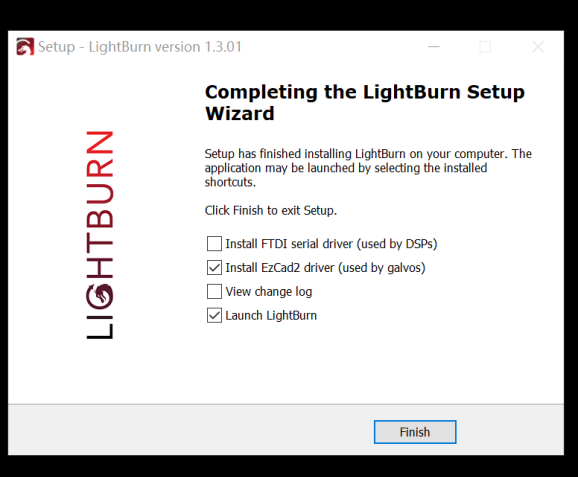
Auf der Schaltfläche „Gerät“., Klicken Sie auf „Manuell erstellen“ und suchen Sie nach „JCZFiber," Klicken. „EZCAD-Konfiguration importieren,” und versuchen Sie, die Laufwerksdatei mit dem Namen „markcfg7“ aus dem Ordner zu finden, den wir zuvor auf den Desktop kopiert haben. Weiter klicken."
Geben Sie den Namen Ihres Lasers ein, und wählen Sie die Abmessungen des Arbeitsbereichs. Es kann sein 110 *110mm bzw 200 * 200mm.
Klicken Sie auf „Fertig stellen“, um die Geräteverbindung abzuschließen, und klicken Sie auf „Schließen“, um das Gerätefenster zu schließen.
Im Laserfenster rechts, Sie können sehen, dass der Laserstatus „Bereit“ anzeigt.
Softwareeinstellungen und -anpassungen für optimale Leistung
Allgemeine Gravureinstellungen:
Passen Sie die Werte an, um festzulegen, welches Material unter den Laserkopf gelegt wird optimale Leistung und Geschwindigkeit. Wählen Sie eine höhere Leistung, niedrige Geschwindigkeit für komplexere Materialien, und eine geringere Leistung, hohe Geschwindigkeit für weichere.
LightBurn bietet Ihnen auch Optionen zum Ändern Kontrast und Helligkeit des Designs. Spielen Sie mit diesen Einstellungen, um die Sichtbarkeit und Klarheit der Gravuren zu verbessern.
Bei der Arbeit an Bildern, Behalten Sie den Schwellenwert bei und optimieren Sie die Optionen, um die Dunkelheit der Gravur zu steuern. Finden Sie die richtige Balance, um den gewünschten Detaillierungsgrad zu erreichen.
Zusätzlich, wähle aus Bildmodi wie Jarvis für sanft schattierte oder fotografische Bilder.
Verwendung der Scan-Lücke oder Zeilenintervall-Option, Kontrollieren Sie den Abstand zwischen den einzelnen Durchgängen. Mindestintervalle verbessern die Qualität Ihrer Gravur und eignen sich für komplizierte Designgravuren, das Gravieren von Materialien dauert jedoch deutlich länger.
Minimieren Punktbreite verringert die Breite der Laserpunkte und passt sie an die Strahlgröße an. Geben Sie Parameter ein, die kleiner als der Zeilenabstand sind.
Erweiterte Gravureinstellungen:
Sie können ein passendes auswählen Dithering-Methode im Bildmodus für schattierte Bilder und Verlaufsfotos. Der am meisten empfohlene Modus ist Jarvis.
So beheben Sie Verbindungsprobleme
Dabei sind verschiedene Komponenten beteiligt, die die Verbindung zwischen der Lasermaschine und der Computersoftware herstellen. Überprüfen Sie, ob etwas davon fehlt, um die Fehlfunktion auszuschließen.
- Überprüfen Sie, ob die Kabel Ihres Computers, die mit dem Laser verbunden sind, fest eingesteckt sind. Prüft, ob der USB an den funktionierenden Port angeschlossen ist (Sie können versuchen, einen anderen Port zu verwenden, um zu sehen, ob es funktioniert) und stellen Sie sicher, dass die Stromversorgung stabil ist.
- Meistens, Das Verbindungsproblem tritt auf, weil der Bediener den EzCad2-Treiber nicht installiert hat (Wird von Galvos verwendet) im Dialogfeld am Ende der Lightburn-Softwareinstallation.
- Manchmal, Der Stromzyklus ist der Grund für die unentwickelte Konnektivität. Versuchen Sie, sowohl den Computer als auch die Lasermaschine für eine Weile auszuschalten. Warten Sie einige Minuten und starten Sie den Vorgang erneut.
- Überprüfen Sie, ob Sie in den Laserburn-Einstellungen das richtige Gerät ausgewählt haben. Gehen Sie zu Lightburn und überprüfen Sie, ob auf dem Gerät die richtige Maschine ausgewählt ist.
Eine ausführlichere Lösung finden Sie im folgenden Video: https://www.youtube.com/watch?v=d_QFff-ZfM0
Teil 4: Starten Sie Ihr erstes Projekt
– Erstellen eines einfachen Designs in Lightburn
Verwendung einer Kombination von Symbolleisten, Zeichenregisterkarten, und Fenster bei Lightburn erhältlich, Sie können mit dem Entwerfen eines beliebigen Musters beginnen, Text, Bilder, oder Bilder Ihrer Wahl. Sie können die Größe sogar ändern, indem Sie die Werte manuell in die Felder „Breite“ und „Höhe“ eingeben – und darauf mehrere Ebenen erstellen.
Klicken Sie auf die Form und ziehen Sie sie mit verschiedenen Zeichenwerkzeugen wie Rechtecken im Arbeitsbereich, Linien, Bézier, und Kreis. Spielen Sie mit diesen Werkzeugoptionen herum, um ihre Eigenschaften zu bearbeiten und zu ändern, wie zum Beispiel das Bearbeiten von Farben, Maße, Positionen, und andere Attribute nach Wunsch.
Sie können sogar vorhandene Dateien importieren, indem Sie auf das Menü „Datei“ klicken und auf „Eingabe“ drücken, um Vektorgrafiken und Bilder hinzuzufügen, wie PNG und AI, oder verwenden Sie „Öffnen“, um Dateitypen in Lgbn hinzuzufügen.
Mit einem Textwerkzeug – durch Klicken und Ziehen in den Arbeitsbereich – können Sie Namen schreiben, Mitteilungen, oder andere Texte, die Sie Ihrem Design hinzufügen möchten. Mit diesem Tool können Sie auch verschiedene Schriftarten verwenden.
Finalisieren Sie Ihre Designelemente und weisen Sie Ihre Software an, mit der Lasergravur fortzufahren, Suchen Sie nach der Vorschau, um sicherzustellen, wie sie bei der Ausführung aussehen wird.
Sobald Sie mit dem Design vollkommen zufrieden sind, Klicken Sie einfach auf Start, Vorschau anzeigen, und Sie können die Datei an die ComMarker B4-Lasermaschine senden
– Best Practices für die Gravur
Das Gravieren ist ein äußerst heikler Prozess, der Liebe zum Detail erfordert. Egal wie leistungsstark Ihre Lasermaschine ist, Einige Überlegungen würden tatsächlich einen Unterschied machen.
Erste, Prüfen Sie, ob Ihre Lasermaschine mit dem zu gravierenden Material effektiv arbeiten kann. Zum Beispiel, wenn Sie einen UV- oder Faserlaser besitzen und Metallobjekte gravieren möchten, Sie können Ihre Gravuren problemlos markieren. Jedoch, Ihr CO2-Laser wird auf Metalloberflächen nicht viel bewirken. Also, Bestimmen Sie den von Ihnen verwendeten Lasertyp und beginnen Sie dann mit Ihren Aufgaben.
Abhängig vom gravierten Material, Sie können die Lasereinstellungen anpassen, wie Kraft und Geschwindigkeit. Allgemein, Ein Hochleistungs-B4-Faserlaser mit 20 W kann effizient zum Ätzen von Metallen arbeiten; Jedoch, Ein 30-W-CO2-Laser kann mithilfe des Farbpapiers problemlos Keramik gravieren. Also, Überprüfen Sie die Eigenschaften verschiedener Laser und anwendbarer Materialien online oder fragen Sie Experten bei ComMarker.
Stellen Sie sicher, dass der Fokus korrekt ist. Der Fokus kann manuell gemessen und eingestellt werden, oder der entsprechende Fokus kann durch ein Dreipunkt-Rotlicht eingestellt werden.
Kalibrieren Sie Ihre Vorschau für eine genaue Skalierung und Positionierung. Dies ist wichtig, da es Ihnen zeigt, wo genau Ihre Gravuren angebracht werden sollen.
Machen Sie sich mit den Raster- und Vektorbildern vertraut. Versuchen Sie, diese Bildeinstellungen für Umrisse und das Füllen von Bereichen mit Mustern zu verwenden.
Verwenden Sie die Farbzuordnung, um jedem Element Ihres Designs unterschiedliche Einstellungen zuzuweisen.
Führen Sie immer Probeläufe mit Abfallmaterial durch, um Ihre Einstellungen zu optimieren.
Abschluss
Dieser Leitfaden hat Sie durch alle Schritte geführt – von der Vorbereitung B4-Faserlasermaschine um es für die Gravur zu verarbeiten LightBurn-Software.
Offensichtlich, indem Sie diesen Leitfaden als Referenz nehmen, Sie können Ihre kreativen Designs im Handumdrehen auf das Objekt bringen. Noch, Durch Erfahrung und Arbeitstricks können Sie genauere Ergebnisse erzielen.
Jedoch, Wir haben einige Expertentipps für Sie.
Überprüfen Sie immer die Materialkompatibilitätstabellen der Maschine. Jedes Material reagiert je nach Tiefe unterschiedlich, thermische Kompaktivität, und Komposition, Daher ist fundiertes Wissen über die Materialien von größter Bedeutung.
Die Durchführung eines Testlaufs vor der eigentlichen Gravur würde den Bedienern wirklich dabei helfen, die Lasereinstellungen zu optimieren.
Beachten Sie die optimalen Einstellungen und Parameter der Maschine. Dies kann als Referenz für zukünftige Projekte dienen.
Viel Glück!
Anhang
Oft gestellte Frage
- Warum wählt LightBurn meinen Laser nicht aus??
Wenn Lightburn Ihren Laser nicht findet, Versuchen Sie es mit einer manuellen Einrichtung. Klicken Sie auf „Manuell erstellen“.,Wählen Sie „JCZFiber“ als Ihren Laser, Klicken Sie auf „EZCAD-Konfiguration importieren“ und geben Sie die entsprechenden Abmessungen ein. Stellen Sie sicher, dass Sie „Auto-Home beim Start“ deaktivieren’ wenn Ihr Gerät keine Endschalter hat.
- Kann ich Lightburn mit Dioden- oder CO2-Laser verwenden??
Ja, Lightburn kann sowohl mit Dioden- als auch mit CO2-Laser arbeiten. Sie müssen in Lightburn den entsprechenden Laser oder Controller entsprechend der Maschine einstellen und die Geschwindigkeit konfigurieren, Leistung, und andere Einstellungen entsprechend.
ComMarker CO2-Laserbeschriftungsmaschine
Branchenführendes CO2-Galvo-Lasergravur- und Markierungssystem. Anders als Faserlasergravurmaschinen ,CO2-Laserbeschriftungsmaschine übernimmt CO2 RF
- Warum reagiert mein Laser nicht auf Lightburns Befehle??
Überprüfen Sie Ihre Verbindungseinstellungen. Überprüfen Sie, ob Lightburn den richtigen Laser ausgewählt hat und dass der Laser nicht angehalten ist oder sich in einem Not-Aus-Zustand befindet. Den Laserstatus finden Sie im Laserfenster von Lightburn. Stellen Sie sicher, dass „Bereit“ angezeigt wird.